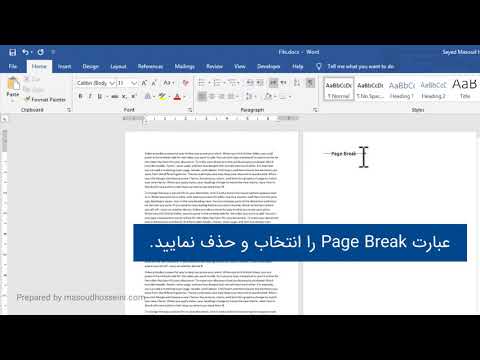مدیریت محتوای سایت های ایجاد شده در ucoz.com بصری است ، اما ممکن است یک کاربر تازه کار با برخی مشکلات روبرو شود. بنابراین ، ممکن است سوالی در مورد نحوه حذف یک صفحه اضافی از سایت شما ایجاد شود. این کار را می توان به روش های مختلفی انجام داد ، اما در هر صورت ، برای این کار باید از حقوق مدیر برخوردار باشید.

دستورالعمل ها
مرحله 1
وارد سایت شوید و در منوی "سازنده" "فعال کردن سازنده" را انتخاب کنید ، صفحه ظاهر خود را تغییر می دهد ، مرزها را مسدود کرده و دکمه های اضافی ظاهر می شود. در دسته فهرست اصلی سایت ، روی دکمه آچار کلیک کنید - یک پنجره کنترل منوی اضافی باز می شود.
گام 2
دو دکمه روبروی هر مورد از فهرست و زیر منو خواهید دید. از دکمه مداد شکل برای ویرایش نام و آدرس موارد منو استفاده می شود. برای حذف یک صفحه ، روی دکمه [x] کلیک کنید. تغییرات را با استفاده از دکمه "ذخیره" در پنجره "کنترل منو" ذخیره کنید یا مورد "ذخیره تغییرات" را در منوی "سازنده" انتخاب کنید. پس از آن ، می توانید با انتخاب مورد مربوطه در همان منو ، حالت طراحی را خاموش کنید.
مرحله 3
همچنین می توانید یک صفحه اضافی را از طریق صفحه کنترل حذف کنید. داشبورد را با انتخاب "ورود به صفحه کنترل" از منوی "عمومی" باز کنید. رمز ورود و کد امنیتی خود را وارد کنید. از منوی سمت چپ صفحه ، بخش "ویرایشگر صفحه" را انتخاب کنید. صفحه مدیریت ماژول باز می شود ، مورد "مدیریت صفحات سایت" را در آن انتخاب کنید.
مرحله 4
در بالای صفحه ، از لیست کشویی استفاده کنید تا مقادیر "ویرایشگر صفحه" و "همه مواد" را در قسمت های سفارشی تنظیم کنید تا لیستی از تمام صفحات موجود در پنجره را ببینید. دکمه های کنترل در سمت راست روبروی هر مورد و زیرمجموعه منو قرار دارند. دو دکمه اول وظیفه ویرایش مواد را بر عهده دارند. برای حذف صفحه ای که دیگر نیازی به آن ندارید ، روی آخرین دکمه به شکل [x] کلیک کنید و با کلیک روی دکمه تأیید ، حذف را در پنجره درخواست ظاهر شده تأیید کنید.
مرحله 5
اگر مطمئن نیستید که می خواهید یک صفحه را حذف کنید ، می توانید نمایش آن را به طور موقت غیرفعال کنید. برای این کار ، بر روی دکمه به شکل آچار کلیک کرده و در صفحه ویرایش مواد ، یک علامت را در مقابل "محتوای صفحه برای مشاهده موقتاً در دسترس نیست" در گروه "گزینه ها" تنظیم کرده و تغییرات را ذخیره کنید.